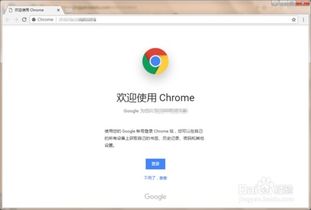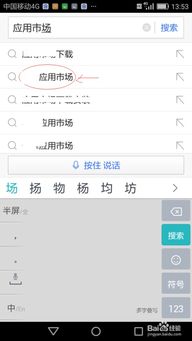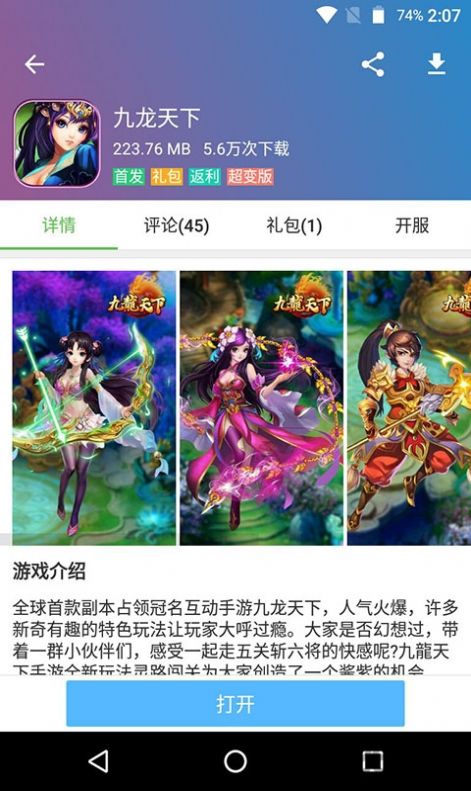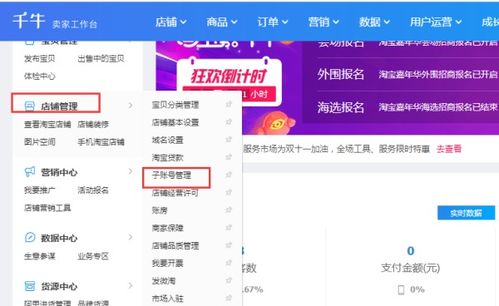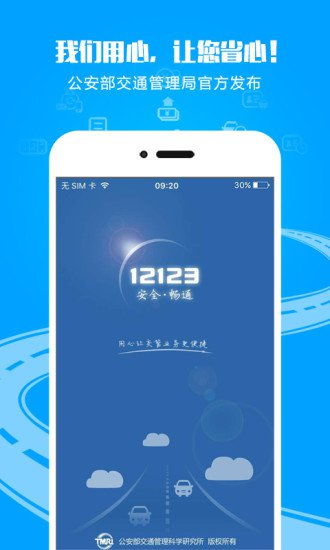轻松几步,教你快速下载并安装谷歌浏览器
想要下载并安装谷歌浏览器(Google Chrome),其实是一个简单而直接的过程。无论您使用的是Windows电脑、Mac电脑,还是Android或iOS移动设备,都可以轻松完成。下面,我将为您详细介绍每个步骤,确保您能够顺利安装并开始使用这款高效、安全且个性化的浏览器。

Windows电脑上的安装步骤
1. 访问官方网站

首先,打开您的默认浏览器(如Microsoft Edge、Firefox等),然后在地址栏中输入谷歌浏览器的官方网址:[Google Chrome](https://www.google.com/chrome/)。请确保您访问的是官方网址,以防下载到非官方或恶意软件。

2. 下载安装包
在谷歌浏览器官网的首页,您会看到一个醒目的“下载Chrome”按钮。点击这个按钮后,浏览器会自动开始下载适用于Windows的安装包。安装包通常以`.exe`为后缀。
3. 运行安装程序
下载完成后,找到安装包文件(通常位于浏览器的下载文件夹中),双击打开它。安装程序会展示谷歌浏览器的许可协议,请仔细阅读并勾选同意协议的选项。然后,按照安装程序的指示操作,选择安装位置、语言等选项。如果您不希望向Google发送使用统计信息,可以在安装过程中取消勾选相关选项。
4. 完成安装
等待安装程序完成安装,这通常只需几分钟时间。安装完成后,您可以选择立即启动谷歌浏览器,并进行基本设置,如设置主页、书签等。现在,您已经成功在Windows电脑上安装了谷歌浏览器。
Mac电脑上的安装步骤
1. 访问官方网站
同样,打开您的默认浏览器(如Safari),访问谷歌浏览器的官方网站。
2. 下载安装包
在谷歌浏览器官方网站上,找到适用于Mac的下载链接。点击下载后,安装包通常以`.dmg`为后缀。
3. 安装Chrome
下载完成后,打开`.dmg`文件。您会看到Chrome的图标,此时只需将Chrome图标拖动到“应用程序”文件夹中即可完成安装。首次运行时,系统可能会提示确认是否打开从互联网下载的应用,点击“打开”即可。
Android设备上的安装步骤
对于Android设备,安装谷歌浏览器更为简单。
1. 打开Google Play商店
在您的Android设备上,找到并打开Google Play商店应用。
2. 搜索并下载
在搜索栏中输入“Google Chrome”,找到由Google LLC开发的应用。点击安装按钮,等待下载并安装完成即可。
3. 启动浏览器
安装完成后,点击主屏幕上的Chrome图标启动浏览器。现在,您已经可以在Android设备上使用谷歌浏览器了。
iOS设备上的安装步骤
对于iOS设备,安装过程也非常直观。
1. 打开App Store
在您的iPhone或iPad上,找到并打开App Store应用。
2. 搜索并下载
在搜索栏中输入“Google Chrome”,选择由Google LLC开发的应用。点击“获取”按钮,然后使用Face ID、Touch ID或Apple ID密码进行验证,即可开始下载安装。
3. 启动浏览器
安装完成后,点击主屏幕上的Chrome图标启动浏览器。您还可以选择将Chrome设置为默认浏览器,以便在打开链接时自动使用Chrome。
注意事项
确保下载来源安全:始终从官方网站或官方应用商店下载谷歌浏览器,以防下载到恶意软件。
阅读许可协议:在安装过程中,请仔细阅读并同意谷歌浏览器的许可协议。
设置默认浏览器:如果您希望谷歌浏览器成为您的默认浏览器,可以在安装后进行设置。
通过以上步骤,您可以在不同设备上轻松下载并安装谷歌浏览器。谷歌浏览器以其高效、安全、个性化的特点,成为众多用户的首选浏览器。无论您是浏览网页、观看视频、还是进行在线购物,谷歌浏览器都能为您提供流畅、安全的上网体验。
- 上一篇: 揭秘'火'字笔顺,及更多常用汉字书写顺序大公开!
- 下一篇: 微信如何便捷查找附近的人
-
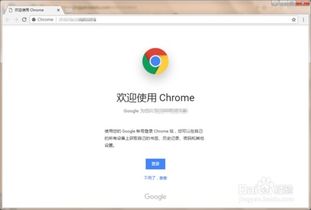 轻松几步,快速下载并安装谷歌浏览器新闻资讯10-19
轻松几步,快速下载并安装谷歌浏览器新闻资讯10-19 -
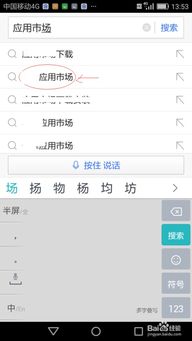 如何快速下载手机百度?一步一步教你搞定!新闻资讯10-24
如何快速下载手机百度?一步一步教你搞定!新闻资讯10-24 -
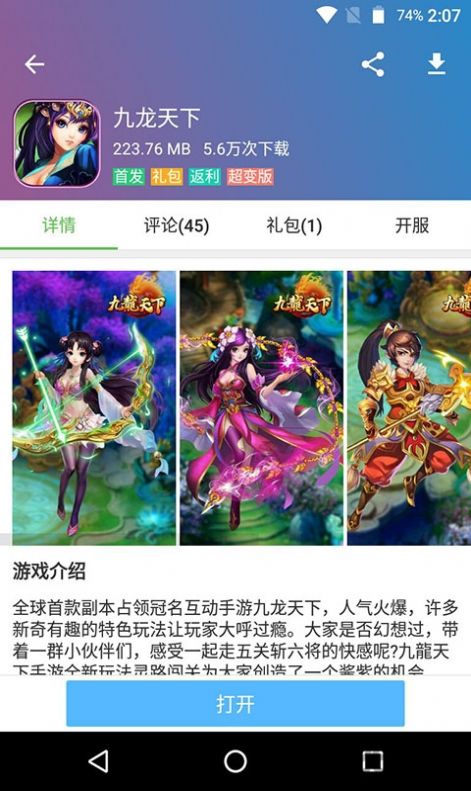 探索233乐园:轻松几步,教你快速下载安装心仪游戏!新闻资讯11-25
探索233乐园:轻松几步,教你快速下载安装心仪游戏!新闻资讯11-25 -
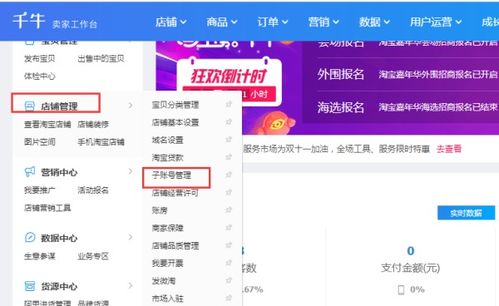 阿里旺旺卖家版:轻松几步,教你如何快速修改密码新闻资讯01-11
阿里旺旺卖家版:轻松几步,教你如何快速修改密码新闻资讯01-11 -
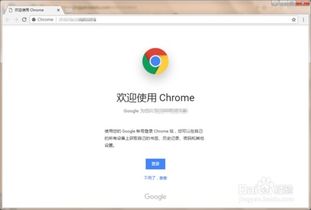 【一步一解】轻松学会:如何下载并安装谷歌浏览器?新闻资讯10-19
【一步一解】轻松学会:如何下载并安装谷歌浏览器?新闻资讯10-19 -
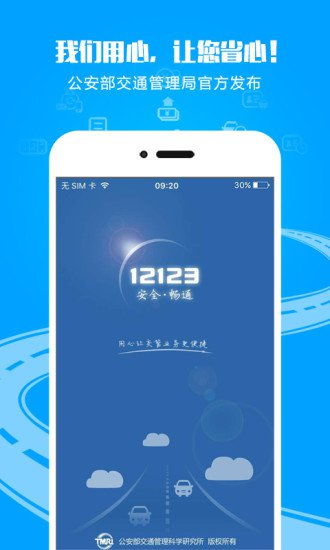 问答揭秘:轻松几步,教你如何下载并安装交管12123APP?新闻资讯10-18
问答揭秘:轻松几步,教你如何下载并安装交管12123APP?新闻资讯10-18